Содержание
Руководство по настройке Apple School Manager для автоматической подготовки пользователей с помощью Azure Active Directory — Microsoft Entra
Twitter
LinkedIn
Facebook
Адрес электронной почты
-
Статья -
- Чтение занимает 5 мин
-
В этом учебнике описаны действия, которые необходимо выполнить в Apple School Manager и Azure Active Directory (Azure AD) для настройки автоматической подготовки пользователей. После настройки Azure AD автоматически подготавливает и отзывает пользователей в Apple School Manager с помощью службы подготовки Azure AD. Подробные сведения о том, что делает эта служба, как она работает, и часто задаваемые вопросы см. в статье Автоматическая подготовка пользователей и ее отзыв для приложений SaaS в Azure Active Directory.
После настройки Azure AD автоматически подготавливает и отзывает пользователей в Apple School Manager с помощью службы подготовки Azure AD. Подробные сведения о том, что делает эта служба, как она работает, и часто задаваемые вопросы см. в статье Автоматическая подготовка пользователей и ее отзыв для приложений SaaS в Azure Active Directory.
Поддерживаемые возможности
- Создание пользователей в Apple School Manager.
- Удаление из Apple School Manager пользователей, которым больше не нужен доступ.
- Синхронизация определенных атрибутов пользователей между Azure AD и Apple School Manager.
- Единый вход в Apple School Manager (рекомендуется).
Предварительные требования
В сценарии, описанном в этом руководстве, предполагается, что у вас уже имеется:
- Клиент Azure AD.
- Учетная запись пользователя в Azure AD с разрешением настраивать подготовку (например, администратор приложений, администратор облачных приложений, владелец приложения или глобальный администратор).

- Учетная запись Apple School Manager с ролью администратора, менеджера сайта или менеджера пользователей.
Примечание
Перемещение токена в Azure AD и установку успешного подключения необходимо выполнить в течение четырех календарных дней. В противном случае процесс нужно будет запустить заново.
Шаг 1. Планирование развертывания для подготовки
- Узнайте, как работает служба подготовки.
- Определите, кто будет находиться в области подготовки.
- Определите, какие данные следует сопоставлять между Azure AD и Apple School Manager.
Шаг 2. Настройка Apple School Manager для поддержки подготовки с помощью Azure AD
Войдите в систему Apple School Manager с помощью учетной записи с ролью администратора, менеджера сайта или менеджера пользователей.
Щелкните «Параметры» в нижней части боковой панели, выберите «Источник данных» под параметрами организации, а затем — «Подключиться к источнику данных».

Щелкните «Подключиться» рядом с SCIM. Внимательно прочтите предупреждение, щелкните «Копировать», а затем — «Закрыть».
[Окно подключения к SCIM с токеном и кнопкой копирования.]
Оставьте это окно открытым, чтобы скопировать URL-адрес клиента (https://federation.apple.com/feeds/school/scim) из Apple School Manager в Azure ADПримечание
Секретный токен можно предоставлять лишь администратору Azure AD.
Добавьте Apple School Manager из коллекции приложений Azure AD, чтобы начать управление подготовкой в Apple School Manager. Если вы ранее настроили единый вход в Apple School Manager, можно использовать то же приложение. Однако при первоначальном тестировании интеграции рекомендуется создать отдельное приложение.
Чтобы добавить приложение Apple School Manager Azure AD с клиентами Майкрософт, администратор клиентов должен пройти процесс настройки федеративной проверки подлинности, включая проверку подлинности.
 После успешной проверки подлинности приложение Apple School Manager Azure AD заполняется в клиенте, а администратор может создать федеративные домены и настроить Apple School Manager для использования SCIM (System for Cross-domain Identity Management) для синхронизации каталогов.
После успешной проверки подлинности приложение Apple School Manager Azure AD заполняется в клиенте, а администратор может создать федеративные домены и настроить Apple School Manager для использования SCIM (System for Cross-domain Identity Management) для синхронизации каталогов.Использование федеративной проверки подлинности с помощью MS Azure AD в Apple School Manager
Шаг 4. Определение пользователей для включения в область подготовки
Служба подготовки Azure AD позволяет определить пользователей, которые будут подготовлены, на основе назначения приложению и (или) атрибутов пользователя или группы. Если вы решили определить пользователей на основе назначения, выполните следующие действия, чтобы назначить пользователей и группы приложению. Если вы решили указать, кто именно будет подготовлен, на основе одних только атрибутов пользователя или группы, можете использовать фильтр задания области, как описано здесь.
Начните с малого. Протестируйте небольшой набор пользователей и групп, прежде чем выполнять развертывание для всех.
 Если в область подготовки включены назначенные пользователи и группы, проверьте этот механизм, назначив приложению одного или двух пользователей либо одну или две группы. Если в область включены все пользователи и группы, можно указать фильтр области на основе атрибутов.
Если в область подготовки включены назначенные пользователи и группы, проверьте этот механизм, назначив приложению одного или двух пользователей либо одну или две группы. Если в область включены все пользователи и группы, можно указать фильтр области на основе атрибутов.Если требуются дополнительные роли, можно обновить манифест приложения, чтобы добавить новые роли.
Шаг 5. Настройка автоматической подготовки пользователей в Apple School Manager
Войдите на портал Azure. Выберите Корпоративные приложения, а затем Все приложения.
В списке приложений выберите Apple School Manager.
Выберите вкладку Подготовка.
Для параметра Режим подготовки к работе выберите значение Automatic (Автоматически).
В разделе Учетные данные администратора введите полученные из Apple School Manager значения базового URL-адреса SCIM 2.
 0 и маркера доступа в поля URL-адрес клиента и Секретный токен соответственно. Щелкните Проверить подключение, чтобы убедиться, что Azure AD может подключиться к Apple School Manager. Если установить подключение не удалось, убедитесь, что у учетной записи Apple School Manager есть разрешения администратора, и повторите попытку.
0 и маркера доступа в поля URL-адрес клиента и Секретный токен соответственно. Щелкните Проверить подключение, чтобы убедиться, что Azure AD может подключиться к Apple School Manager. Если установить подключение не удалось, убедитесь, что у учетной записи Apple School Manager есть разрешения администратора, и повторите попытку.
Примечание
Если подключение установлено успешно, Apple School Manager отобразит подключение SCIM как активное. Процесс отображения последнего состояния подключения в Apple School Manager может занять до 60 секунд.
В поле Почтовое уведомление введите адрес электронной почты пользователя или группы, которые должны получать уведомления об ошибках подготовки, а также установите флажок Send an email notification when a failure occurs (Отправить уведомление по электронной почте при сбое).
Выберите команду Сохранить.

В разделе Сопоставления выберите Синхронизировать пользователей Azure Active Directory с Apple School Manager.
В разделе Сопоставление атрибутов просмотрите атрибуты пользователей, которые синхронизированы из Azure AD в Apple School Manager. Атрибуты, которые выбраны в качестве свойств сопоставления, будут использоваться для сопоставления учетных записей пользователей в Apple School Manager для операций обновления. Нажмите кнопку Сохранить, чтобы зафиксировать все изменения.
attribute Тип active Логическое userName Строка name.givenName Строка name.familyName Строка name.givenName Строка externalId Строка локаль Строка timezone Строка urn:ietf:params:scim:schemas:extension:enterprise:2.  0:User:employeeNumber
0:User:employeeNumberСтрока urn:ietf:params:scim:schemas:extension:enterprise:2.0:User:costCenter Строка urn:ietf:params:scim:schemas:extension:enterprise:2.0:User:division Строка urn:ietf:params:scim:schemas:extension:enterprise:2.0:User:department Строка Чтобы настроить фильтры области, ознакомьтесь со следующими инструкциями, предоставленными в руководстве по фильтрам области.
Чтобы включить службу подготовки Azure AD для Apple School Manager, в разделе «Параметры» переведите переключатель Состояние подготовки в положение Включено.
Определите пользователей и (или) группы для подготовки в Apple School Manager, выбрав нужные значения в поле Область раздела Параметры.
Когда будете готовы выполнить подготовку, нажмите кнопку Сохранить.

После этого начнется начальная синхронизация пользователей и (или) групп, определенных в поле Область раздела Параметры. Начальная синхронизация занимает больше времени, чем последующие операции синхронизации. Если служба запущена, они выполняются примерно каждые 40 минут.
Шаг 6. Мониторинг развертывания
После настройки подготовки используйте следующие ресурсы для мониторинга развертывания.
- Используйте журналы подготовки, чтобы определить, какие пользователи были подготовлены успешно или неудачно.
- Используйте индикатор выполнения, чтобы узнать состояние цикла подготовки и приблизительное время до его завершения.
- Если конфигурация подготовки, вероятно, находится в неработоспособном состоянии, приложение перейдет в карантин. Дополнительные сведения о режимах карантина см. здесь.
Дополнительные ресурсы
- Управление подготовкой учетных записей пользователей для корпоративных приложений
- Что такое доступ к приложениям и единый вход с помощью Azure Active Directory?
- Проверка требований SCIM для Apple School Manager
- Использование кода личности в Apple School Manager
- Импорт пользователей в Apple School Manager с помощью SCIM
- Разрешение конфликтов учетных записей пользователей SCIM в Apple School Manager
- Удаление учетных записей Azure AD, которые отображаются в Apple School Manager
- Просмотр действий SCIM в Apple School Manager
- Управление имеющимся токеном и подключениями SCIM в Apple School Manager
- Отключение SCIM в Apple School Manager
- Устранение неполадок с SCIM в Apple School Manager
Дальнейшие действия
- Сведения о просмотре журналов и получении отчетов о действиях по подготовке
Руководства Apple — Руководства +
Apple Inc.
— американская многонациональная технологическая компания, специализирующаяся на бытовой электронике, программном обеспечении и онлайн-сервисах. Их официальный webсайт https://www.apple.com/
Каталог руководств пользователя и инструкций для продуктов Apple можно найти ниже. Продукты Apple запатентованы и зарегистрированы под торговыми марками Apple Inc
Контактная информация:
HQ: 1 Apple Park Way, Купертино, Калифорния, 95014-0642 США Индекс: 95014 В: US0378331005 Промышленность: Компьютерное оборудование, Компьютерное программное обеспечение, Бытовая электроника, Облачные вычисления, Цифровая дистрибуция, Дизайн кремния Fabless, Полупроводники, Финансовые технологии и искусственный интеллект Основана: 1 апреля 1976 Учредители: Стив Джобс, Стив Возняк и Рональд Уэйн Дочерние: Бреберн Капитал, Beats Electronics, Claris, Apple Energy LLC, Apple Sales International, Apple Services, Apple Worldwide Video, Анобит и Beddit Обслуживаемая площадь: В мире Webсайт: www. apple.com / SEO Счет
- США: 1-800-275-2273
Отдел продаж: 1-800 -780-5009
Поддержка: 1-800-800-277
- Канада (английский): 1-800 263 3394
Канада (французский): 1-800 263 3394
- Бразилия: 0800-761-0880
- Мексика: 001 866 676 5682
- Австрия: 0800-220325
- Бельгия (французский): 0800 80 404
Бельгия (фламандский): 0800 80 407
- Болгария: 00800 6002 7753
- Хорватия: 0800 222 427
- Кипр: 800 92433
- Чехия: 800-700527
- Дания: 80249625
- Эстония: 8000 04433
- Финляндия: 0800 96372
Поиск
Искать:
Руководство пользователя Apple MacBook Air Mac Book Air Перед использованием MacBook Air повторноview руководство по MacBook Air Essentials на странице support.apple.com/guide/macbook-air. Вы также можете использовать Apple Books для загрузки руководства (если оно доступно). Сохраните документацию для дальнейшего использования. Безопасность и обращение См. раздел «Безопасность, обращение и нормативная информация» в руководстве по MacBook Air Essentials. Избегать …
Безопасность и обращение См. раздел «Безопасность, обращение и нормативная информация» в руководстве по MacBook Air Essentials. Избегать …
продолжить чтение «Руководство пользователя Apple MacBook Air»
Опубликовано вAppleТеги: воздуха, яблоко, MacBook, MacBook AirОставить комментарий в Руководстве пользователя Apple MacBook Air
iPhone 7 Plus Руководство по переключению между 3G/4G
Опубликовано вAppleОставить комментарий на iPhone 7 Plus Руководство по переключению между 3G/4G
Apple iOS Настройка голосовых вызовов через LTE Голосовые вызовы через LTE (VoLTE) Исходящий вызов Голосовой вызов через LTE (VoLTE) — это стандарт настройки голосовых вызовов в сетях LTE. При развертывании VoLTE телефонам не нужно будет переключаться на 3G для голосовых вызовов.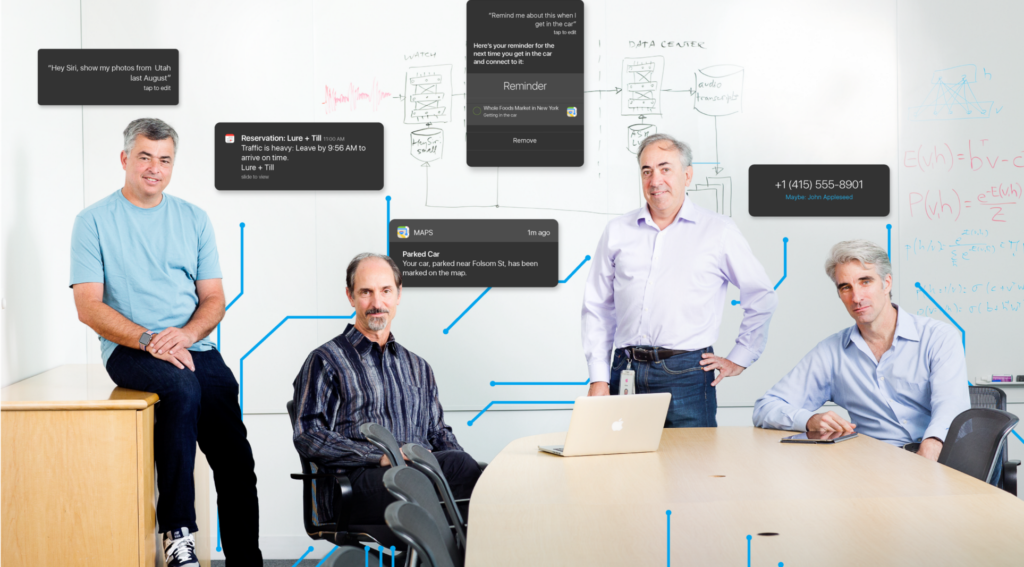 VoLTE использует сигнализацию IMS для настройки голосовых вызовов. Следующий вызов VoLTE…
VoLTE использует сигнализацию IMS для настройки голосовых вызовов. Следующий вызов VoLTE…
продолжить чтение «Руководство по настройке голосовых вызовов через LTE на Apple iOS»
Опубликовано вAppleТеги: яблоко, вызова, руководство, ИОС, LTE, над, Поставьте, up, РежимыОставить комментарий Руководство по настройке голосовых вызовов через LTE на Apple iOS
Беспроводное зарядное устройство Apple 3 в 1. Знакомство с продуктом Благодарим вас за покупку этого продукта! Этот продукт представляет собой беспроводное зарядное устройство 3-в-1 с простым и просторным дизайном, подходящим для мобильных телефонов, AirPods, iWatch и других устройств беспроводной зарядки Qi. Предоставьте вам удобную, быструю, безопасную и бесплатную беспроводную зарядку. Инструкции по внешнему виду продукта Вилка …
продолжить чтение «Руководство пользователя беспроводного зарядного устройства Apple 3 в 1»
Опубликовано вAppleТеги: 2A2UXOJD-95, 2A2UXOJD95, 3 в беспроводном зарядном устройстве 1, Зарядное устройство 3-в-1, яблоко, зарядное устройство, ОЖД-95, ОЖД95, беспроводной зарядное устройствоОставить комментарий на Apple 3 в 1 Беспроводное зарядное устройство Руководство пользователя
Руководство по резервному копированию телефона Apple iPhone XR
Опубликовано вAppleТеги: яблоко, Назад, руководство, iphone, Телефон, up, XRОставить комментарий Руководство по резервному копированию телефона Apple iPhone XR
Apple iPhone SE Переключение между 3G/4G Руководство пользователя
Опубликовано вAppleТеги: 3G / 4G, яблоко, между, iphone, Вручную, SE, переключатель, Информация о пользователеОставить комментарий на Apple iPhone SE Переключение между 3G/4G Руководство пользователя
Apple iPhone XR Переключение между 3G/4G Руководство пользователя
Опубликовано вAppleТеги: 3G / 4G, яблоко, между, iphone, Вручную, переключатель, Информация о пользователе, XRОставить комментарий на Apple iPhone XR Переключение между 3G/4G Руководство пользователя
Руководство по обновлению программного обеспечения Apple iPhone 4
Опубликовано вAppleТеги: 4, яблоко, руководство, iphone, Программные обеспечения для георадаров, ОбновитьОставить комментарий на Apple iPhone 4 Руководство по обновлению программного обеспечения
Руководство по переключению 7G/3G на Apple iPhone 4
Опубликовано вAppleТеги: 3G / 4G, 7, Яблоко. айфон, руководство, переключательОставить комментарий Руководство по переключению 7G/3G на Apple iPhone 4
айфон, руководство, переключательОставить комментарий Руководство по переключению 7G/3G на Apple iPhone 4
Руководство по настройке Apple iPhone 12 Pro Max в Интернете
Опубликовано вAppleТеги: 12, яблоко, руководство, Интернет, iphone, Максимум, Pro, Поставьте, upОставить комментарий на Apple iPhone 12 Pro Max Настройка Интернет-руководства
Руководство пользователя Apple Watch — Служба поддержки Apple
Добро пожаловать
Ваши Apple Watch
Начать
Оставайтесь в форме с Apple Watch
Отслеживайте важную информацию о здоровье с помощью Apple Watch
Оставайтесь на связи с Apple Watch
Какие новости
Жесты Apple Watch
Настройка и сопряжение Apple Watch с iPhone
Приложение Apple Watch
Зарядка Apple Watch
Включите и разбудите Apple Watch
Блокировка или разблокировка Apple Watch
Изменение языка и ориентации на Apple Watch
Снимайте, меняйте и закрепляйте ремешки Apple Watch
Настройка Apple Watch члена семьи
Начать обучение в школе
Играть музыку
Добавляйте и воспроизводите подкасты
Просмотр отчетов о состоянии и активности
Используйте семейство Apple Cash
Приложения на Apple Watch
Открытые приложения
Организуйте приложения
Получить больше приложений
Скажи время
Значки состояния
Центр управления
Используйте фокус
Отрегулируйте яркость, размер текста, звуки и тактильные ощущения
Просматривайте уведомления и отвечайте на них
Изменить настройки уведомлений
Управление Apple ID
Используйте ярлыки
Настроить мытье рук
Подключите Apple Watch к сети Wi-Fi
Подключение к Bluetooth-наушникам или динамикам
Передача задач с Apple Watch
Разблокируйте свой Mac с помощью Apple Watch
Разблокируйте свой iPhone с помощью Apple Watch
Используйте Apple Watch без сопряженного iPhone
Используйте Apple Watch с сотовой сетью
Функции безопасности на Apple Watch
Настройка и просмотр вашего медицинского удостоверения
Связаться со службами экстренной помощи
Управление обнаружением падения
Управление обнаружением сбоев
Используйте Сири
Слушайте и отвечайте на уведомления
Объявлять звонки с помощью Siri
Исследуйте галерею лиц
Настроить циферблат
Делитесь циферблатами Apple Watch
Лица и особенности
Все об Apple Фитнес+
Подпишитесь на Apple Фитнес+
Настройте Apple Fitness+ на Apple TV
Просмотр тренировок и медитаций Fitness+
Начать тренировку Фитнес+
Пауза и возобновление тренировки Fitness+
Завершение и просмотр тренировки Fitness+
Тренируйтесь вместе с помощью SharePlay
Меняйте изображение на экране во время тренировки Fitness+
Скачать тренировку Фитнес+
Отслеживайте ежедневную активность с помощью Apple Watch
Поделиться активностью
будильники
Добавить аудиокниги
Воспроизведение аудиокниг
Кислород крови
Калькулятор
Календарь
Пульт дистанционного управления камерой
Компас
Контакты
Используйте отслеживание цикла
Получите ретроспективные оценки овуляции
ЭКГ
Найти людей
Проложить маршрут или связаться с другом
Найти устройства
Найдите AirTag
Отметить AirTag как утерянный
Частота сердцебиения
Здоровье сердца
Управляйте своим домом
Отправка и получение интерком-сообщений
Удаленный доступ к аксессуарам для умного дома
Читать почту
Пишите и отвечайте на почту
Управление почтой
Карты
Получить направления
Лекарства
Памятки
Читать сообщения
Отправка сообщений
Отвечать на сообщения
Практикуйте осознанность
Слушайте управляемые медитации
Добавить музыку
Удалить музыку
Играть музыку
Делайте больше с музыкой
Радио
Новости
Шум
Контролируйте воздействие шума окружающей среды
Сейчас играет
Телефон
Делать телефонные звонки
Используйте iPhone с двумя SIM-картами с Apple Watch
Выберите фотоальбом и управляйте хранилищем
Посмотреть фотографии
Добавить подкасты
Воспроизведение подкастов
Напоминания
Управляйте музыкой на Mac или ПК
Управление AppleTV
Отслеживайте свой сон
Отслеживайте температуру запястья ночью
Акции
Секундомер
Таймеры
Советы
Голосовые заметки
Рация
О кошельке
Apple Pay
Настроить ApplePay
Совершайте покупки
Отправляйте, получайте и запрашивайте деньги с помощью Apple Watch (только для США)
Управление Apple Cash (только для США)
Используйте Wallet для пропусков
Используйте бонусные карты
Оплата с помощью Apple Watch на Mac
Ездить транзитом
Используйте свои водительские права или удостоверение личности штата
Используйте цифровые ключи
Используйте карты вакцинации против COVID-19
Погода
Тренируйтесь с Apple Watch
Начать тренировку на Apple Watch
Завершите и просмотрите тренировку
Настроить тренировки
Просмотр зон сердечного ритма
Просмотр и редактирование показателей тренировки
Показатели бега на открытом воздухе
Пойти поплавать
Используйте спортивное оборудование с Apple Watch
Настройте параметры тренировки
Мировые часы
Голос за кадром
Настройте Apple Watch с помощью VoiceOver
Основы Apple Watch с VoiceOver
Зеркалирование Apple Watch
Управляйте ближайшими устройствами
AssistiveTouch
Используйте дисплей Брайля
Используйте Bluetooth-клавиатуру
Увеличить
Расскажите время с тактильной обратной связью
Отрегулируйте размер текста и другие визуальные параметры.

Настройте параметры двигательных навыков
Настройка и использование RTT
Настройки звука специальных возможностей
Используйте специальные возможности с Siri
Ярлык доступности
Перезапустите Apple Watch
Стереть Apple Watch
Восстановить Apple Watch
Восстановить Apple Watch из резервной копии
Обновите программное обеспечение Apple Watch
Если вы забыли пароль
Продайте, подарите или защитите потерянные Apple Watch
Получить информацию об Apple Watch
Другие способы просмотра этого руководства пользователя
Сайт поддержки Apple Watch
Узнайте больше, обслуживание и поддержка
Важная информация о безопасности
Важная информация по обращению
Информация по уходу за браслетом
Заявление о соответствии FCC
Заявление о соответствии ISED Канаде
Сверхширокополосная информация
Информация об утилизации и переработке
Apple и окружающая среда
Авторские права
Спасибо за отзыв.
Официальное руководство для iPhone: как скачать бесплатно
Если вы новичок в использовании iPhone, хотите помочь друзьям или семье или просто хотите ознакомиться с официальной документацией, здесь можно бесплатно загрузить официальное руководство для iPhone.
Apple бесплатно предоставляет свои официальные руководства пользователя в цифровом формате. Вы можете найти физические копии от различных третьих лиц по цене от 12 до 25 долларов на Amazon, но у бесплатных руководств есть некоторые преимущества.
Помимо того, что эти руководства официально выпущены Apple, они со временем обновляются по мере того, как компания выпускает новое программное обеспечение и вносит изменения. Еще одним большим преимуществом является возможность быстрого поиска официального руководства по эксплуатации iPhone.
Примечание. Может быть полезно иметь руководство, которое вы хотите прочитать, на дополнительном устройстве, если это возможно, чтобы вы могли обращаться к нему при использовании устройства, о котором вы изучаете.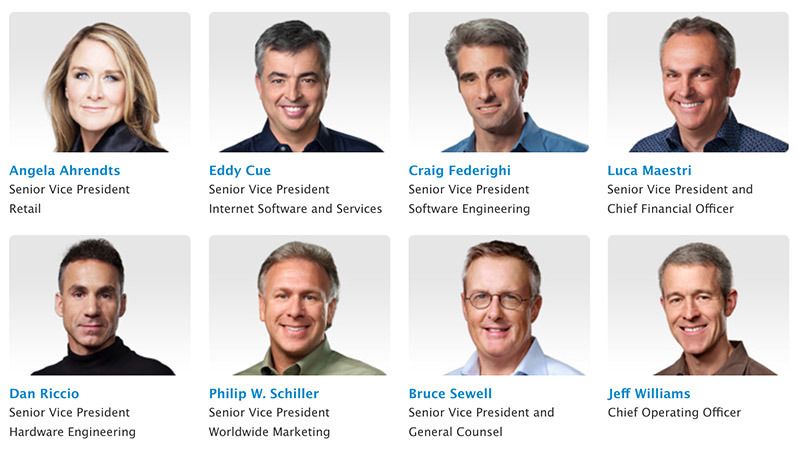
- Apple предлагает постоянно обновляемые руководства для iPhone в виде бесплатных загрузок через свой книжный магазин
- Щелкните ссылку выше, чтобы загрузить бесплатное цифровое руководство пользователя для Mac, iPhone или iPad
- После перехода по ссылке выше следуйте инструкциям, чтобы загрузить бесплатное руководство пользователя с приложением Apple Books
.
- Вы также можете просмотреть веб-версию официального руководства по iPhone на любом устройстве.
- Воспользуйтесь полем поиска вверху или нажмите «Оглавление» вверху, чтобы начать работу
Следуйте приведенному ниже пошаговому руководству для получения более подробной информации:
После нажатия на ссылку для загрузки руководства для iPhone выше нажмите Получить — вам может потребоваться ввести свой Apple ID и пароль. Когда руководство пользователя будет загружено на ваше устройство, выберите Прочитать , как показано выше.
На Mac процесс будет выглядеть немного иначе, но он прост. Когда Книги откроются после нажатия на ссылку, выберите Получить рядом с изображением обложки руководства пользователя.
После загрузки официального руководства по iPhone нажмите Читать .
Вверху вы найдете оглавление за трехстрочной кнопкой со значком . Другие варианты включают кнопку Aa для изменения шрифтов, размера шрифта, темы и т. д.
Наконец, коснитесь увеличительного стекла в правом верхнем углу, чтобы выполнить поиск, и не забудьте использовать инструмент закладок рядом с поиском, чтобы сохранить контент, к которому вы хотите вернуться позже.
Примечательно, что на второй странице есть руководство, адаптированное для конкретных моделей iPhone.
Подробнее Учебники 9to5Mac:
- iOS 15: как переключиться на приватный просмотр на iPhone с помощью Safari
- Как получать и отправлять факсы с iPhone или iPad
- против MacBook Pro: что купить в 2022 году?
- Apple Watch: четыре расширенные функции для здоровья, которые вы, вероятно, не используете
MacBook Air
FTC: Мы используем автоматические партнерские ссылки, приносящие доход.
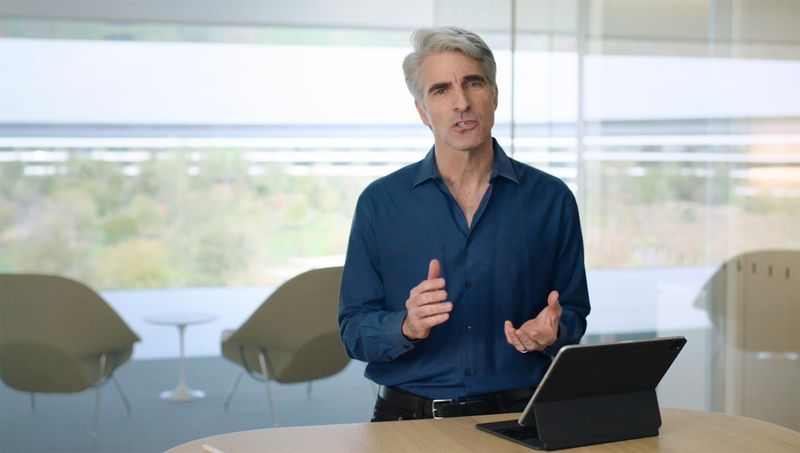

 После успешной проверки подлинности приложение Apple School Manager Azure AD заполняется в клиенте, а администратор может создать федеративные домены и настроить Apple School Manager для использования SCIM (System for Cross-domain Identity Management) для синхронизации каталогов.
После успешной проверки подлинности приложение Apple School Manager Azure AD заполняется в клиенте, а администратор может создать федеративные домены и настроить Apple School Manager для использования SCIM (System for Cross-domain Identity Management) для синхронизации каталогов.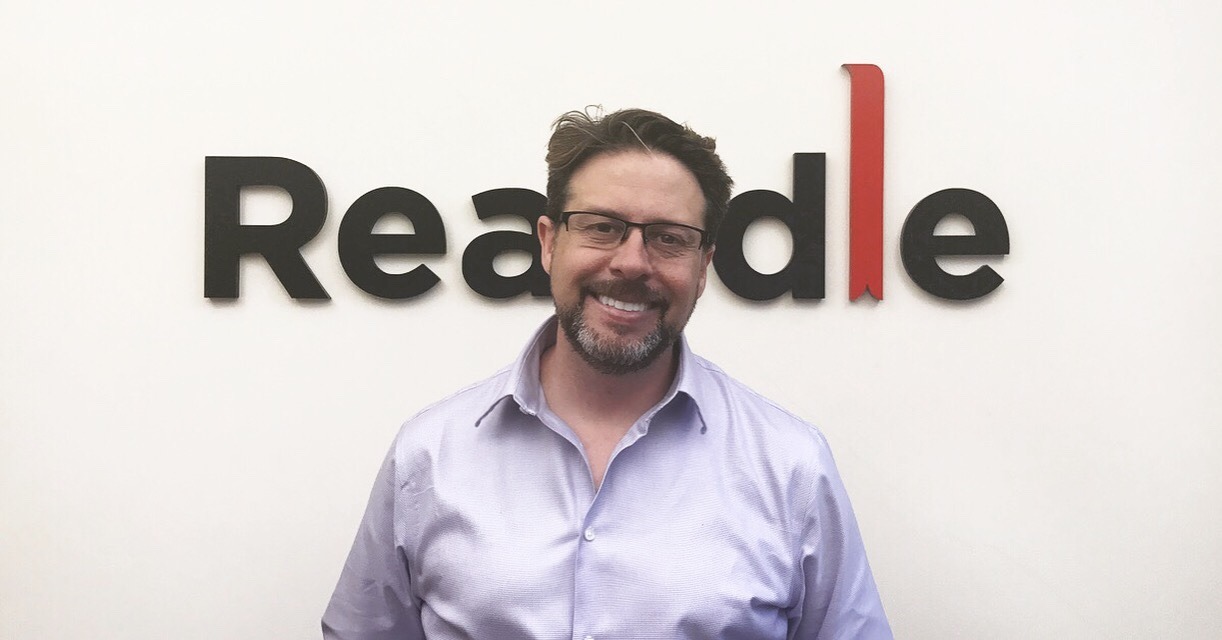 Если в область подготовки включены назначенные пользователи и группы, проверьте этот механизм, назначив приложению одного или двух пользователей либо одну или две группы. Если в область включены все пользователи и группы, можно указать фильтр области на основе атрибутов.
Если в область подготовки включены назначенные пользователи и группы, проверьте этот механизм, назначив приложению одного или двух пользователей либо одну или две группы. Если в область включены все пользователи и группы, можно указать фильтр области на основе атрибутов. 0 и маркера доступа в поля URL-адрес клиента и Секретный токен соответственно. Щелкните Проверить подключение, чтобы убедиться, что Azure AD может подключиться к Apple School Manager. Если установить подключение не удалось, убедитесь, что у учетной записи Apple School Manager есть разрешения администратора, и повторите попытку.
0 и маркера доступа в поля URL-адрес клиента и Секретный токен соответственно. Щелкните Проверить подключение, чтобы убедиться, что Azure AD может подключиться к Apple School Manager. Если установить подключение не удалось, убедитесь, что у учетной записи Apple School Manager есть разрешения администратора, и повторите попытку.
 0:User:employeeNumber
0:User:employeeNumber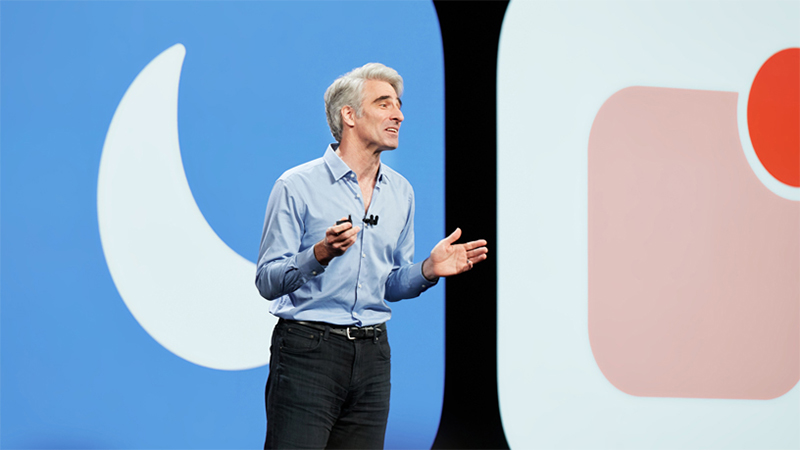
 — американская многонациональная технологическая компания, специализирующаяся на бытовой электронике, программном обеспечении и онлайн-сервисах. Их официальный webсайт https://www.apple.com/
— американская многонациональная технологическая компания, специализирующаяся на бытовой электронике, программном обеспечении и онлайн-сервисах. Их официальный webсайт https://www.apple.com/ apple.com / SEO Счет
apple.com / SEO Счет